Search Box와 검색어 추천 만들기
04 Feb 2019 | html css javascript web_designHTML, CSS 그리고 JAVASCRIPT로 Search Box 디자인을 해보자. 우리의 목표는 여기 링크에서 볼 수 있고 아래 이미지로도 볼 수 있다.
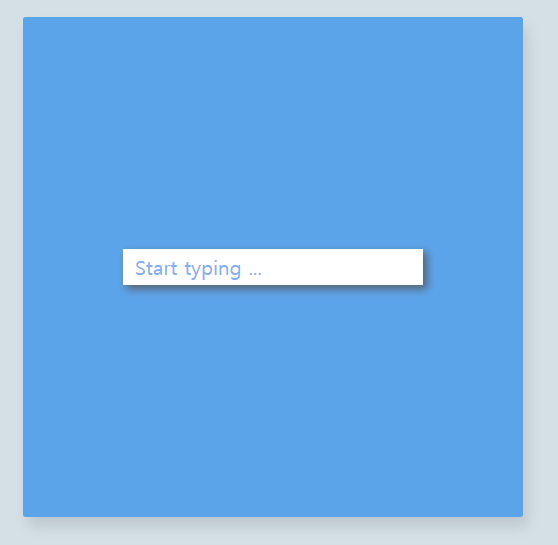
해보자!
HTML
<div class="frame">
<div class="center">
<input type="text" placeholder="Start typing ..."/>
<div id="recommend" class="invisible">
<div class="item"><span class="text"></span></div>
<div class="item">Veritatis et <span class="text"></span></div>
<div class="item">ut aliquid ex <span class="text"></span> vero eos</div>
</div>
</div>
</div>
실제로 검색어를 추천하는게 아니라, 검색어를 추천할 때 생길 디자인을 하는 것이 목적이므로 검색어들을 하드코딩했다.
.frame은 박스 파란 박스부분이고, .center는 우리가 앞으로 넣을 것들을 .frame의 중앙에 놓기위한 박스라고 생각하면 된다. input은 검색어를 입력하는 곳이고 #recommend는 추천 검색어들이 뜨는 공간이다. div로 했기 때문에 요소들이 아래쪽으로 쭉쭉 나열될 것이다.
CSS
먼저 .frame을 구현하자.
.frame {
position: absolute;
top: 50%;
left: 50%;
width: 400px;
height: 400px;
margin-top: -200px;
margin-left: -200px;
border-radius: 2px;
box-shadow: 4px 8px 16px 0 rgba(0,0,0,0.1);
background: #5CA4EA;
}
단순히 파란색 박스를 body의 정 중앙에 놓고 그림자나 배경색을 더한 코드일 뿐이다.
.center를 구현하자.
.center {
position: absolute;
top: 50%;
left: 50%;
transform: translate(-50%,-50%);
}
.center도 역시 중앙에 위치해야 함으로 position: absolute로 지정해 주었다.
input을 구현하자.
input {
height: 1.8em;
width: 220px;
padding: 0 10px;
box-shadow: 3px 3px 10px #566270;
outline: none;
border: none;
color: #4F86C6;
}
::placeholder {
color: #84B1ED;
}
높이와 넓이를 적당하게 지정해주고, 텍스트가 너무 인풋박스에 밀착되어지지 않도록 padding을 넣어주었다.
일반적으로 input 박스에 마우스를 클릭해놓으면 테두리가 파란색으로 변하게 되는데 outline: none을 하면 파란색 테두리가 사라진다.
input의 color를 바꾸어줬는데, 여기서 color란 사용자가 입력한 텍스트만 적용이 된다. 즉 placeholder에는 적용되지 않기 때문에 따로 ::placeholder지정자로 설정해 줘야 한다. color 뿐만 아니라 font-size같은 일반 디자인도 가능하다.
이제 #recommend를 구현하자. 사용자가 텍스트를 입력하면 input박스 밑에 나타날 영역이다.
#recommend {
margin-top: 1px;
position: absolute;
background: white;
padding: 0 10px;
}
.item {
height: 1.8em;
width: 220px;
outline: none;
}
.item:hover {
color: #9baec8;
}
.text {
font-weight: bold;
}
주목할 점은 #recommend의 position: absolute이다. abolute는 뷰포트에 상대적으로 위치가 지정되는 것이 아니라 가장 가까운 곳에 위치한 조상 엘리먼트에 상대적으로 위치가 지정된다.
HTML 코드 일부를 다시 보자.
<div class="center">
<input type="text" placeholder="Start typing ..."/>
<div id="recommend" class="invisible">
<div class="item"><span class="text"></span></div>
<div class="item">Veritatis et <span class="text"></span></div>
<div class="item">ut aliquid ex <span class="text"></span> vero eos</div>
</div>
</div>
즉 #recommend의 가장 가까운 곳에 위치한 조상 엘리먼트는 .center이고, 바로 윗 이웃 요소로 input이 있기 때문에 그 바로 아래 영역에 절대적 위치로 잡히게 된다. 만약 #recommend가 absolute가 아니라 relative 또는 static이었다면 절대적인 자리가 잡히지 않기 때문에 바로 윗 이웃 요소인 input과 함께 가운데 자리를 차지하려고 침범할 것이다. 우리는 absolute를 사용하여 이웃 요소의 자리를 침범하지 않고 해결할 수 있다.
거의 다 왔다. 마지막으로 #recommed영역은 최초에 보이지 않아야 하는 영역이므로 이를 처리해주자.
.invisible {
display: none;
}
여기 까지 했다면, 아래와 같은 이미지가 된다.
검색 박스에 텍스트를 넣어봐도 아무 변화가 없다. 이제 간단한 javascript 코딩으로 텍스트가 입력되면 추천 검색어 영역이 표시되고, 동시에 입력한 텍스트가 추천 검색어에도 뜨게 하자.
JAVASCRIPT
const inputBox = document.querySelector("input");
const recommendBox = document.querySelector("#recommend");
const texts = document.querySelectorAll(".text");
inputBox.addEventListener("keyup", (e) => {
if (e.target.value.length > 0) {
recommendBox.classList.remove('invisible');
texts.forEach((textEl) => {
textEl.textContent = e.target.value;
})
} else {
recommendBox.classList.add('invisible');
}
})
순수 자바스크립트 코드다. 이미 자바스크립트를 조금 다룰줄 안다면 너무 쉬운 난이도라서 딱히 설명할 부분도 없다.
여기까지 했다면 이 링크와 동일한 결과물을 얻을 수 있다. 전체 코드도 이 링크에 있다.
끄
읕!

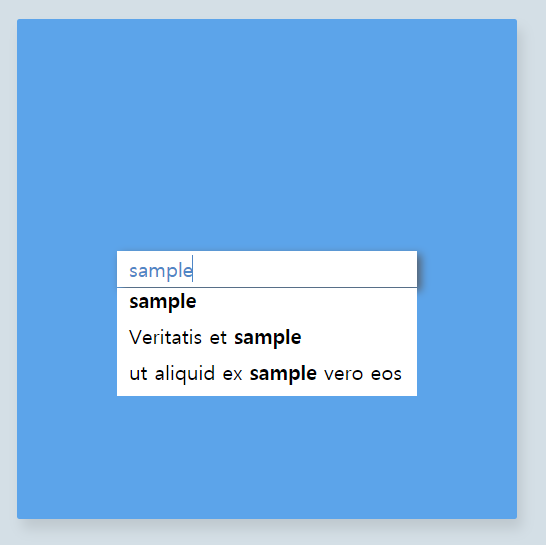
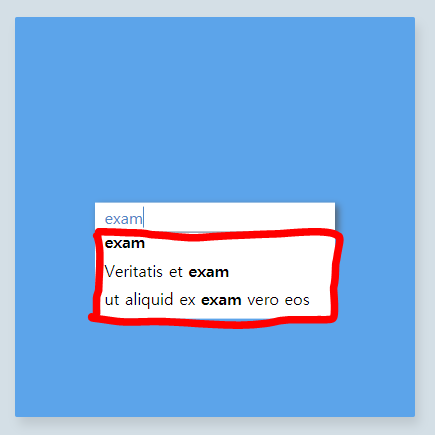
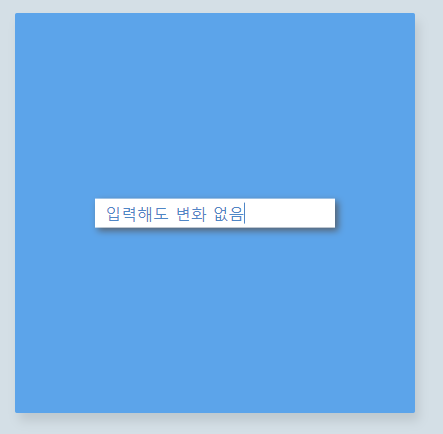
Comments